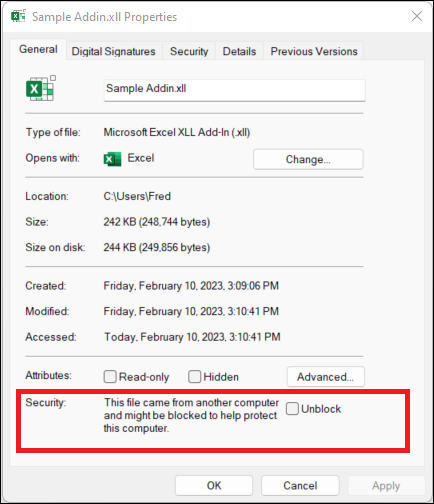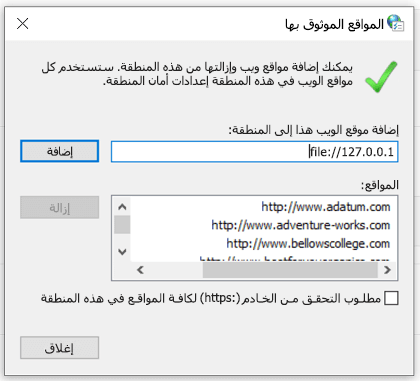يمكن أن تضيف الوظائف الإضافية الكثير من الوظائف إلى Microsoft 365، ولكن غالبا ما يستخدمها أشخاص لديهم نوايا سيئة لتوزيع البرامج الضارة على الضحايا غير المطمئنين.
الوظائف الإضافية غير مطلوبة للاستخدام اليومي مثل قراءة المصنفاتExcel أو تحريرها. في معظم الحالات، يمكنك القيام بكل ما تحتاج إلى القيام به في Excel دون السماح بتشغيل الوظائف الإضافية.
A . ملف XLL هو ملف وظيفة إضافية في Excel. يسمح للمستخدمين بتوسيع وظائف Microsoft Excel عن طريق إضافة وظائف مخصصة أو ميزات أخرى.
الموقع غير الموثوق به هو مكان، بشكل عام على الإنترنت، حيث يمكن تخزين الملفات من قبل أشخاص آخرين. إذا لم تقم أنت أو مؤسستك بتعيين هذا الموقع كموثوق به، اعتباره غير موثوق به لأنه لا يمكن تأكيد مصدر الملفات ومحتوياتها.
ما الذي ينبغي لي فعله الآن؟
هل ما زلت تتساءل عما إذا كان يجب عليك المتابعة؟
❒ هل كنت تتوقع تلقي وظيفة إضافية؟ لا تفتح أبدا مرفق ملف لم تكن تتوقعه، حتى لو كان يبدو أنه يأتي من شخص تثق به. غالباً ما تظهر هجمات التصيد الاحتيالي على أنها تأتي من شخص أو مؤسسة تثق بها في محاولة منك لفتحها.
❒ هل يتم تشجيعك على تمكين المحتوى من قبل شخص غريب؟ أحد التكتيكات الشائعة للمهاجمين هو إنشاء بعض الظاهر مثل إلغاء طلب أو قراءة مستند قانوني. سيطلب منك تنزيل وظيفة إضافية ومحاولة إقناعك بالسماح بالوظيفة الإضافية. لن تجعلك أي شركة شرعية تفتح ملف Excel لإلغاء طلب ولا تحتاج إلى وظائف إضافية لقراءة مصنف في Excel فقط.
❒ هل يتم تشجيعك على تمكين المحتوى بواسطة رسالة منبثقة؟ إذا قمت بتنزيل الملف من موقع ويب، فقد ترى نوافذ منبثقة أو رسائل أخرى تشجعك على تمكين المحتوى النشط. هذه أيضاً الأساليب الشائعة للمهاجمين ويجب أن تجعلك تشك في أن الملف غير آمن في الواقع.
إذا كان أحد الملفات التي تم تنزيلها من الإنترنت أو ملف تم فتحه من مشاركة شبكة يريد منك السماح بوظيفة إضافية، ولم تكن متأكدا مما تقوم به هذه الوظيفة الإضافية، فمن المحتمل أن تحذف هذا الملف فقط.
إذا كنت متأكدا من أن الوظيفة الإضافية آمنة وتريد إلغاء حظرها
هناك بعض الطرق المختلفة للقيام بذلك، استنادا إلى حالتك.
إلغاء حظر وظيفة Excel XLL إضافية واحدة
في معظم الحالات، يمكنك إلغاء حظر XLL عن طريق تعديل خصائص الملف كما يلي:
-
افتح Windows مستكشف الملفات واذهب إلى المجلد حيث حفظت الملف.
-
انقر بزر الماوس الأيمن فوق الملف واختر خصائص من قائمة السياق.
-
في أسفل علامة التبويب عام، حدد خانة الاختيار إلغاء الحظر وحدد موافق.
إلغاء حظر كافة الملفات من مشاركة شبكة معينة أو موقع ويب معين
إذا قمت غالبا بتنزيل الملفات أو فتح الملفات مباشرة من موقع سحابي موثوق به، مثل موقع الشركة على الويب أو خادم ملفات داخلي، يمكنك تعيين الموقع كموقع موثوق به في Windows حتى لا يتم التحقق من ملفات XLL من الموقع.
هام: ستثق بجميع الملفات من هذا الموقع إذا اخترت تطبيق هذا الإعداد، لذا قم بذلك فقط إذا كنت تعرف أن كل ملف تم فتحه من هذا الموقع جدير بالثقة.
-
اضغط على زر البدء أو مفتاح Windows واكتب خيارات الإنترنت.
-
حدد خيارات الإنترنت من نتائج البحث وسيظهر مربع الحوار خصائص الإنترنت.
-
في علامة تبويبأمان، حدد المواقع الموثوق بها، ثم حدد المواقع.
-
اكتب عنوان URL للموقع أو الخادم الذي يحتوي على ملفات Microsoft 365 مع ملفات XLL التي تريد تشغيلها، ثم حدد إضافة.
ملاحظة: إذا كنت تريد إضافة عناوين URL التي تبدأ http:// أو مشاركات الشبكة، فقم بإلغاء تحديد طلب التحقق من صحة الخادم (https:) لكل المواقع في هذه المنطقة.
-
حدد غلق ثم موافق.
حدد عنواناً أدناه للحصول على مزيد من المعلومات
إذا تم إرسال الملف الذي تريد الوثوق به إليك عبر البريد الإلكتروني، يمكنك:
-
حفظه في OneDrive قبل فتحه.-أو-
-
احفظه على محرك الأقراص الثابتة للكمبيوتر ثم اتبع الإرشادات الخاصة بإلغاء حظر ملف واحد أعلاه.
إذا كنت مرتاحا لأن مصدر الوظائف الإضافية هو شخص أو شركة تعرفها، يمكنك إضافتها كناشر موثوق به لإلغاء حظر هذه الوظيفة الإضافية وأي وظائف إضافية مستقبلية يسجلها الناشر بنفس الشهادة.
أولا، ستحتاج إلى إلغاء حظر هذا الملف المحدد باستخدام الخطوات المذكورة أعلاه، ثم يمكنك إضافة الناشر كناشر موثوق به بحيث يتم تشغيل الوظائف الإضافية المستقبلية بسلاسة.
راجع إضافة ناشر موثوق به أو إزالته أو عرضه للحصول على مزيد من المعلومات.
إذا كان لديك مجلد معين على الكمبيوتر يحتوي على العديد من الملفات المحظورة، وكنت تريد الوثوق في كل ملف في هذا المجلد، يمكنك إضافته كموقع موثوق به.
تحذير: يجب عليك القيام بذلك فقط إذا كنت تعلم أن كل ملف تم حفظه هنا موثوق به.
في Excel:
-
حدد ملف> خيارات.
-
حدد مركز التوثيق > أعدادات مركز التوثيق > مواقع موثوق بها.
-
حدد إضافة موقع جديد.
-
حدد استعراض للعثور على المجلد، حدد مجلداً، ثم حدد موافق.
إذا كنت بحاجة إلى وقت لتعديل سير العمل لإلغاء حظر الوظائف الإضافية باستخدام إحدى الطرق المذكورة أعلاه، يمكنك اختيار تلقي تحذير إضافي لوظيفة Excel XLL الإضافية التي تأتي من مواقع غير موثوق بها بعد اختيار تمكينها.
هام: يجب أن يتم ذلك فقط كإجراء مؤقت لإلغاء حظر وظائف Excel XLL الإضافية.
لتلقي تحذير بدلا من كتلة، ستحتاج إلى إضافة قيمة إلى سجل Windows.
هام: توضح لك الخطوات التالية كيفية تعديل السجل. ولكن قد تحدث مشاكل خطيرة إذا قمت بتعديل السجل بشكل غير صحيح. لذا الرجاء التأكد من اتباع هذه الخطوات بعناية. للحصول على حماية إضافية، قم بإجراء نسخ احتياطي للسجل قبل تعديله. بعد ذلك، يمكنك استعادة السجل في حالة حدوث مشكلة. لمزيد من المعلومات حول كيفية عمل نسخة احتياطية من السجل واستعادته، انتقل إلى كيفية عمل نسخة احتياطية من السجل واستعادته في Windows.
فتح محرر السجل
-
لفتح المحرر التسجيل، انقر فوق بدء، وانقر فوق تشغيل، واكتب regedit، ثم انقر فوق موافق.
-
قم بنسخ السجل احتياطيا.
-
قبل إجراء أي تغييرات على السجل، من الأفضل دائما إجراء نسخة احتياطية من السجل الحالي. حدد ملف > تصدير وأنشئ ملف تصدير للسجل الخاص بك. قم بتعيين نطاق التصدير إلى الكل وامنحه اسما مثل هذا منطقي لك مثل "النسخ الاحتياطي للسجل".
تلميح: لمزيد من المعلومات، راجع كيفية نسخ السجل احتياطيا واستعادته في Windows.
-
انتقل إلى المفتاح التالي:
HKEY_CURRENT_USER\SOFTWARE\Microsoft\Office\16.0\Excel\Security
-
أضف القيمة الجديدة: حدد Edit > New > DWORD (32 بت) Value لإنشاء القيمة.
-
قم بتسمية المفتاح: BlockXLLFromInternet
-
حدد تحرير > تعديل وقم بتعيين بيانات القيمة إلى 0.
-
إنهاء السجل المحرر
-
إغلاق Excel بالكامل
هام: تحتاج إلى إغلاق Excel وإعادة فتحه بالكامل حتى يصبح هذا التغيير ساري المفعول.
هل لا تزال غير قادر على إلغاء حظر الوظيفة الإضافية؟
تفضل بزيارة مجتمع Microsoft Answers لمعرفة ما قاله الآخرون أو طرح أسئلتك الخاصة.
تعرّف على المزيد
وحدات الماكرو في ملفات Microsoft 365